如何进行服务器系统的备份操作?
服务器系统备份的重要性与方法
在当今数字化时代,数据成为了企业和个人最宝贵的资产之一,对于运行关键业务或存储重要信息的服务器来说,确保其安全性、稳定性以及可恢复性是至关重要的,定期对服务器系统进行备份就显得尤为重要了,本文将从以下几个方面探讨如何有效地实现服务器系统的备份:

1. 为什么需要备份?
防止数据丢失:无论是由于硬件故障、软件错误还是人为操作失误导致的意外情况,都可能导致宝贵数据的永久丢失,通过备份可以最大限度地减少这类风险。
灾难恢复计划的一部分:面对自然灾害(如地震、洪水)或其他突发事件时,拥有最新的备份能够帮助快速恢复正常运营。
便于迁移和升级:当需要更换旧设备或者更新到新版本操作系统时,利用现有备份可以轻松完成迁移过程而不影响日常工作流程。
2. 常见的备份类型
| 类型 | 描述 |
| 全量备份 | 每次将所有选定的文件及目录全部复制一遍;适用于初次建立基础镜像。 |
| 增量备份 | 仅记录自上次备份以来发生变化的部分;节省空间但恢复时间较长。 |
| 差异备份 | 类似于增量备份,但它是基于上一次完整备份之后的所有更改;介于两者之间的选择。 |
3. 实施备份的最佳实践
选择合适的工具:根据具体需求挑选适合自身环境的专业备份软件,例如Acronis True Image, Veeam Backup & Replication等。
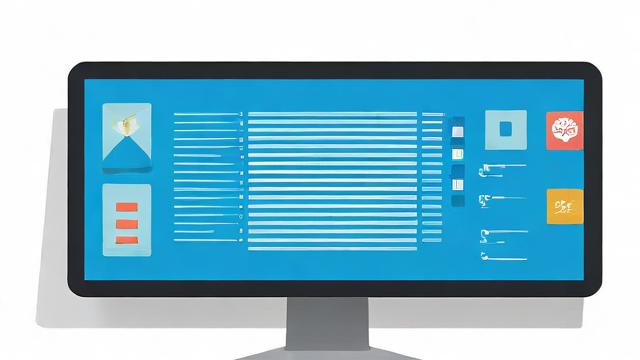
制定合理的策略:确定何时执行备份任务(如每晚自动开始)、保留多少个历史版本以供回溯使用等。
测试有效性:定期检查能否成功从备份中恢复文件,确保在真正遇到问题时能够派上用场。
异地存放:将备份文件保存在不同的物理位置,比如云存储服务或是外部硬盘驱动器上,以防止单点故障带来的影响。
加密保护:特别是对于包含敏感信息的数据,在传输过程中应采用强加密算法加以保护,避免泄露风险。
相关问题与解答
Q1: 如果我想自己动手设置一个简单的定时备份方案,应该从哪里入手?
A1: 你可以尝试使用Windows自带的“任务计划程序”功能来安排脚本运行,首先编写一个批处理文件(.bat),内容大致如下所示:
echo 开始备份... > backup.log xcopy C:\source\* D:\destination\ /E /H /C /I echo 备份完成! >> backup.log
然后打开控制面板 -> 管理工具 -> 任务计划程序,创建一个新的基本任务,按照向导提示输入名称、触发器等信息,并在操作步骤中指定刚才编写好的.bat文件即可。

Q2: 对于小型企业来说,有没有性价比较高的第三方备份解决方案推荐?
A2: 当然有!市面上有许多针对中小企业设计的经济实惠型解决方案,比如Aomei Backupper Standard Edition就提供了免费版本,支持系统克隆、磁盘映像等功能;另外还有EaseUS Todo Backup Free也是不错的选择,它不仅界面友好而且功能强大,能够满足大多数用户的基本需求,不过请注意,在使用任何非官方渠道获取的软件前,请务必确认来源安全可靠,以免遭受恶意软件侵害。
各位小伙伴们,我刚刚为大家分享了有关“服务器系统可以备份”的知识,希望对你们有所帮助。如果您还有其他相关问题需要解决,欢迎随时提出哦!





暂无评论,2人围观